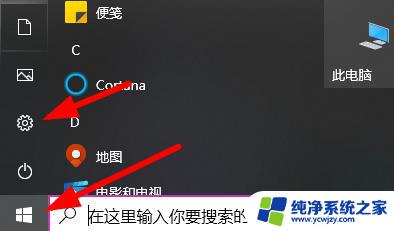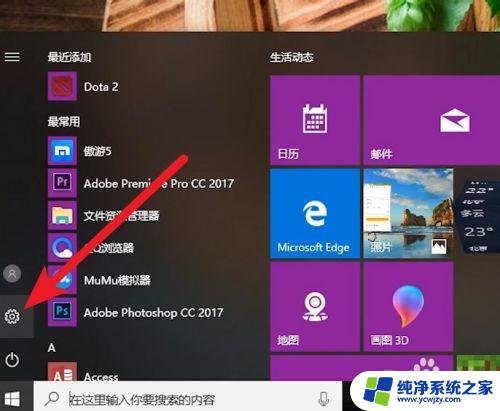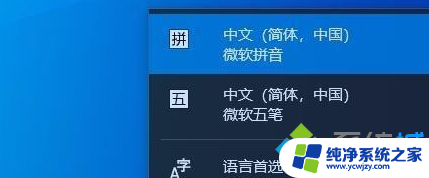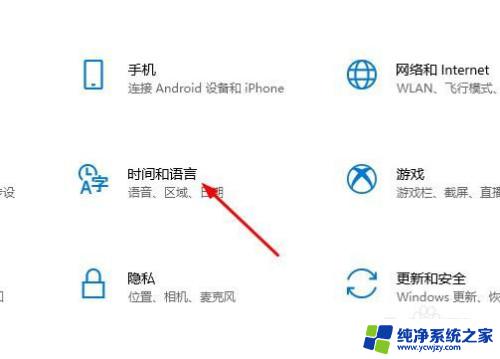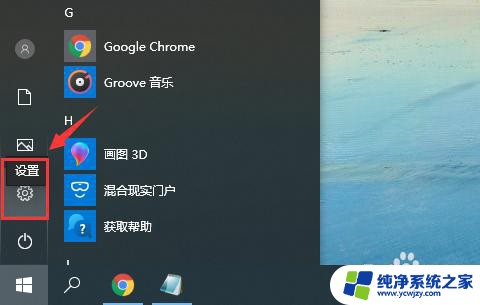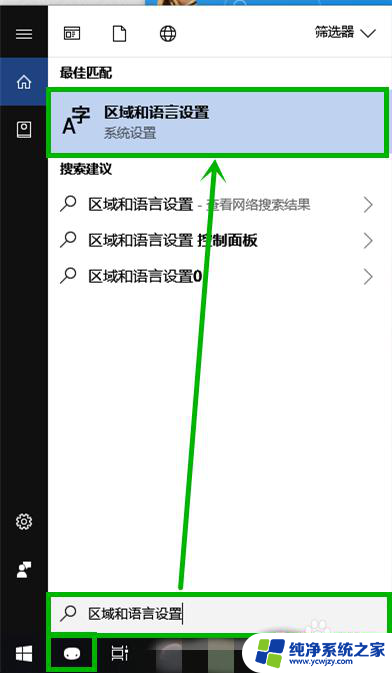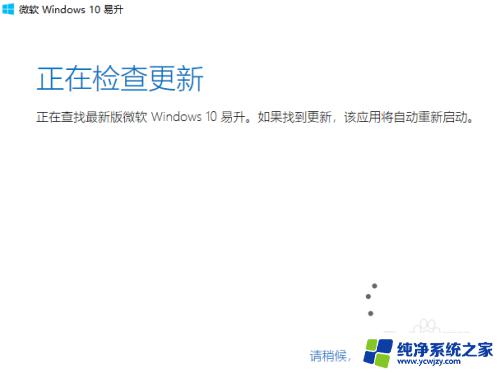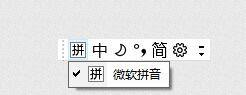win删除微软拼音输入法 Win10微软拼音输入法怎么卸载
更新时间:2024-02-11 15:08:35作者:yang
Win10操作系统自带的微软拼音输入法是一款非常实用的输入工具,随着个人需求的变化,有时我们可能需要卸载它,如何正确地删除Win10自带的微软拼音输入法呢?在本文中我们将为大家介绍一种简单可行的方法,帮助您轻松实现卸载微软拼音输入法的目标。无论是为了更换其他输入法,还是因为其他原因,如果您需要删除Win10系统中的微软拼音输入法,那么请继续阅读下文,我们将为您提供详细的操作步骤。
操作方法:
1.右键点击Windows10的开始按钮,在弹出菜单中选择设置菜单
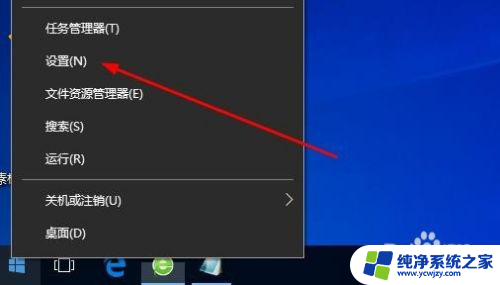
2.这时会打开设置窗口,点击窗口中的时间和语言图标
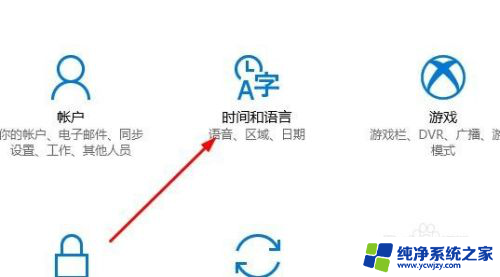
3.在新打开的窗口中点击左侧的区域和语言菜单
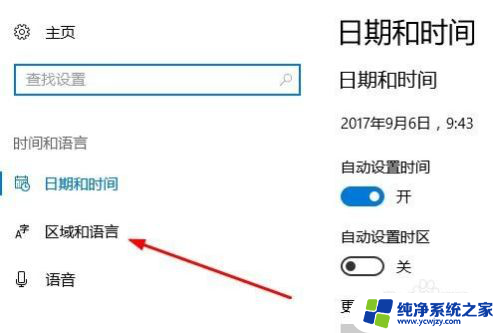
4.在右侧新打开的页面中可看到一个中文的链接,点击后弹出选项按钮。点击选项按钮
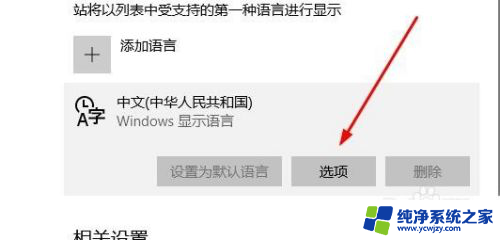
5.这个时候可以看到所有的Windows10输入法列表了,选择要删除的输入法
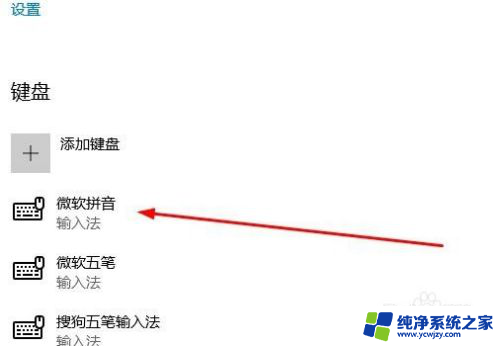
6.接着就会弹了选项与删除按钮,点击删除按钮。就可以马上删除Windows10自带的输入法了。
以上就是删除微软拼音输入法的全部步骤,如果需要的话,您可以按照这些步骤进行操作,希望对大家有所帮助。